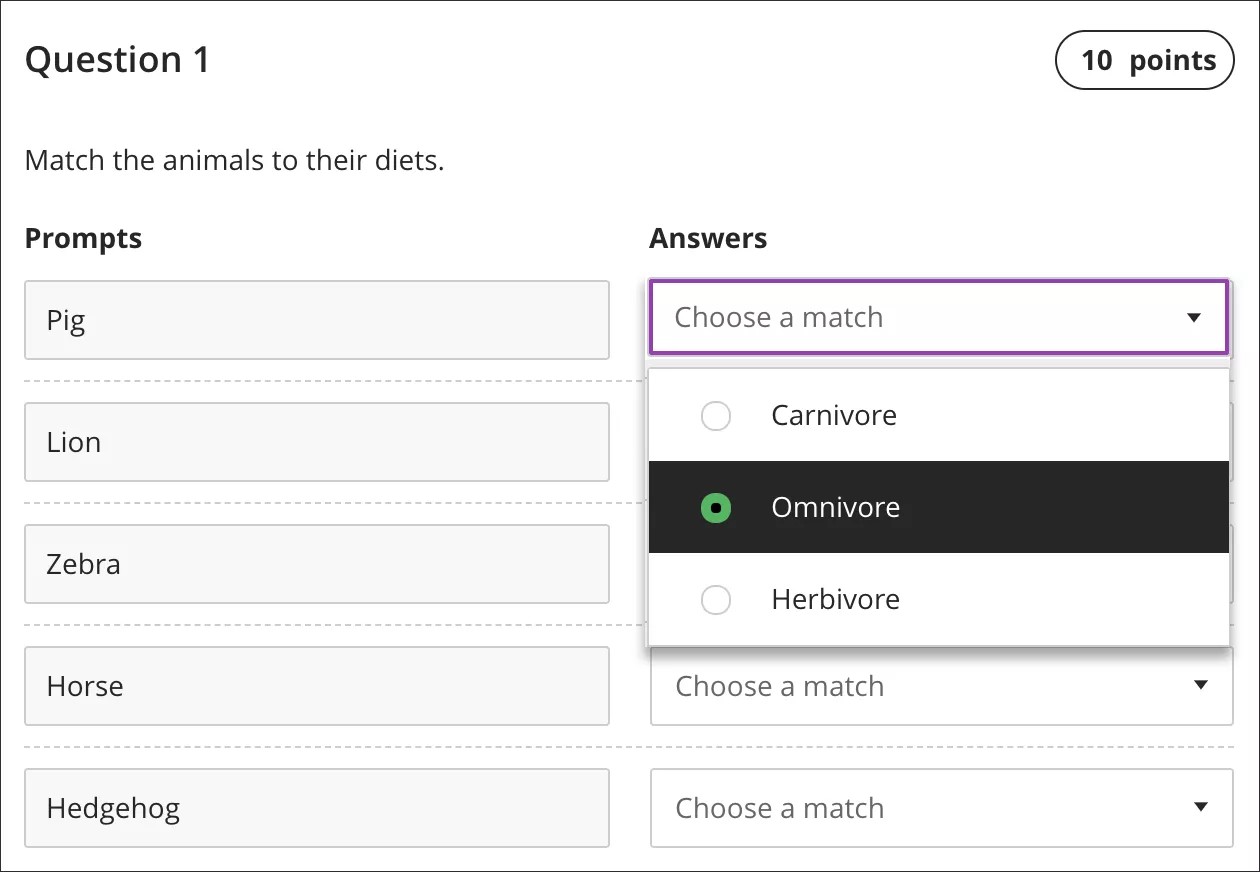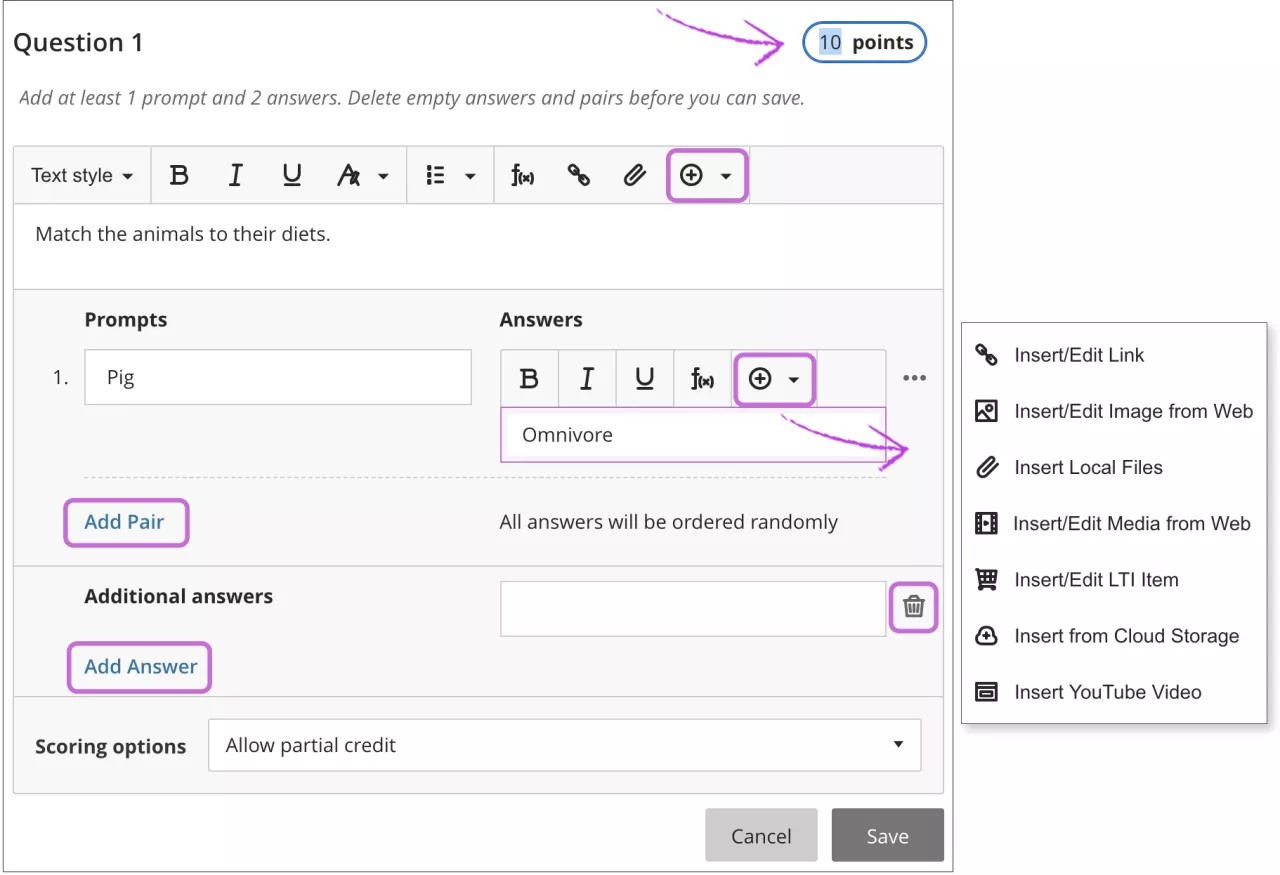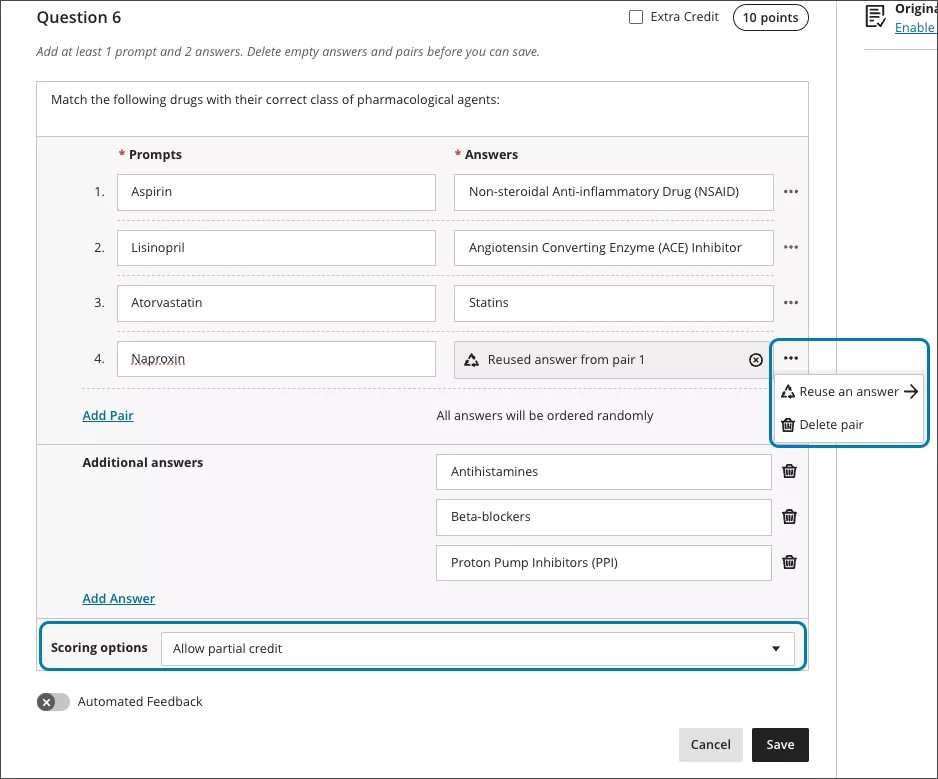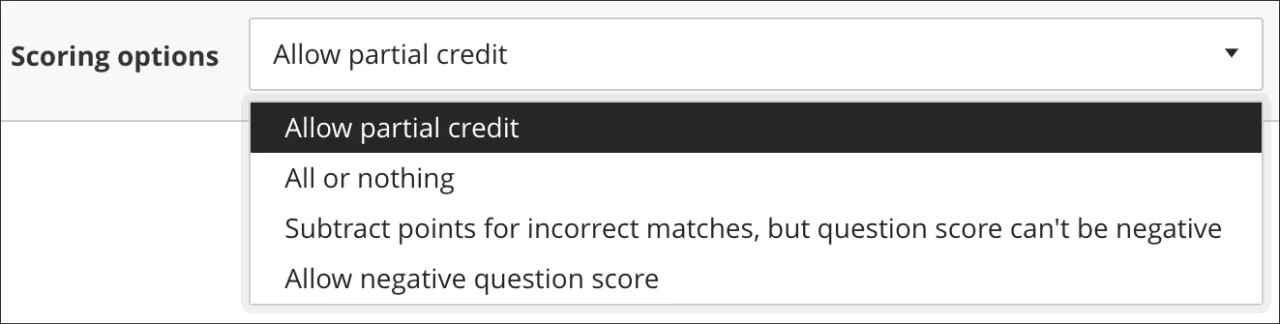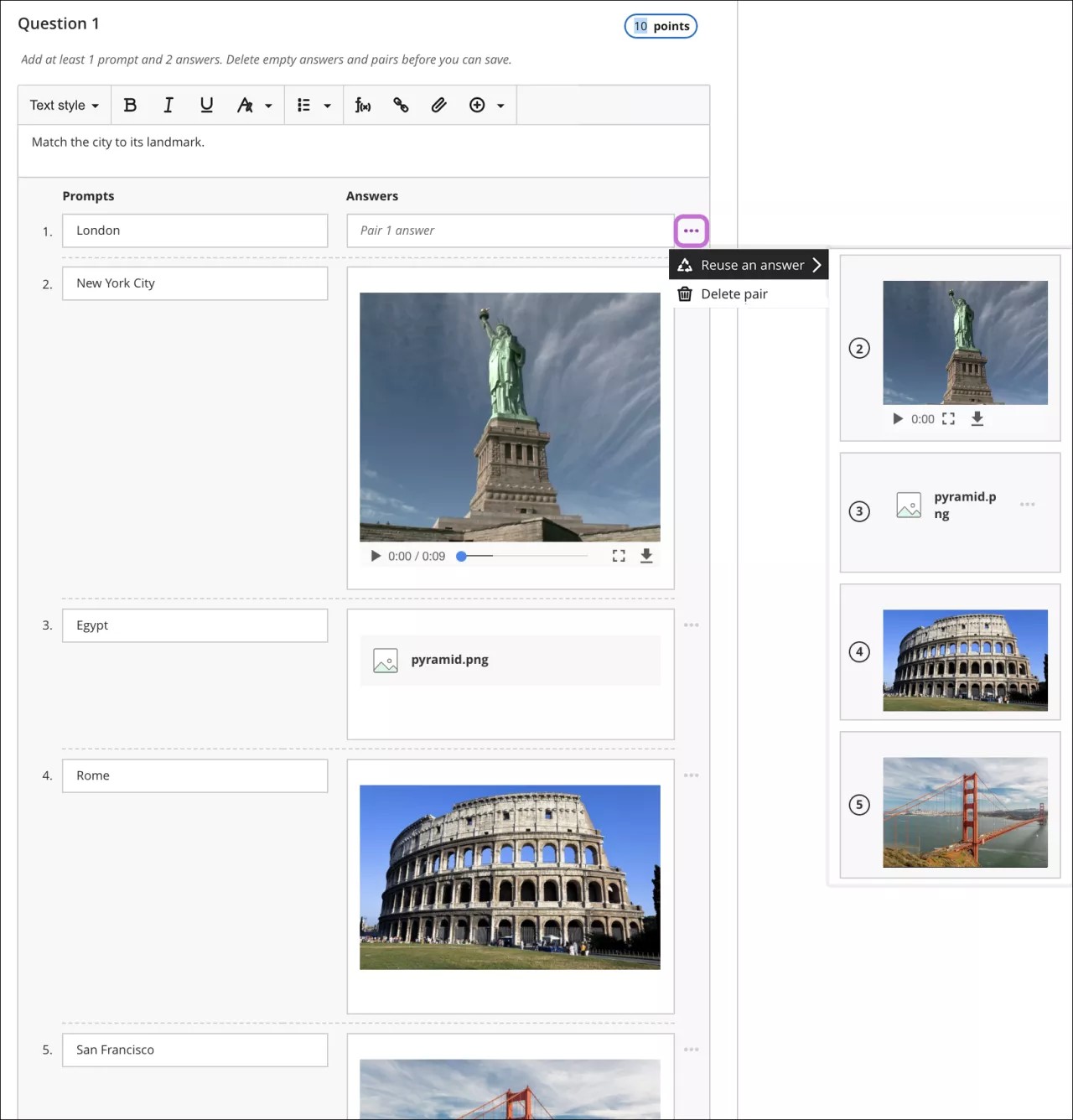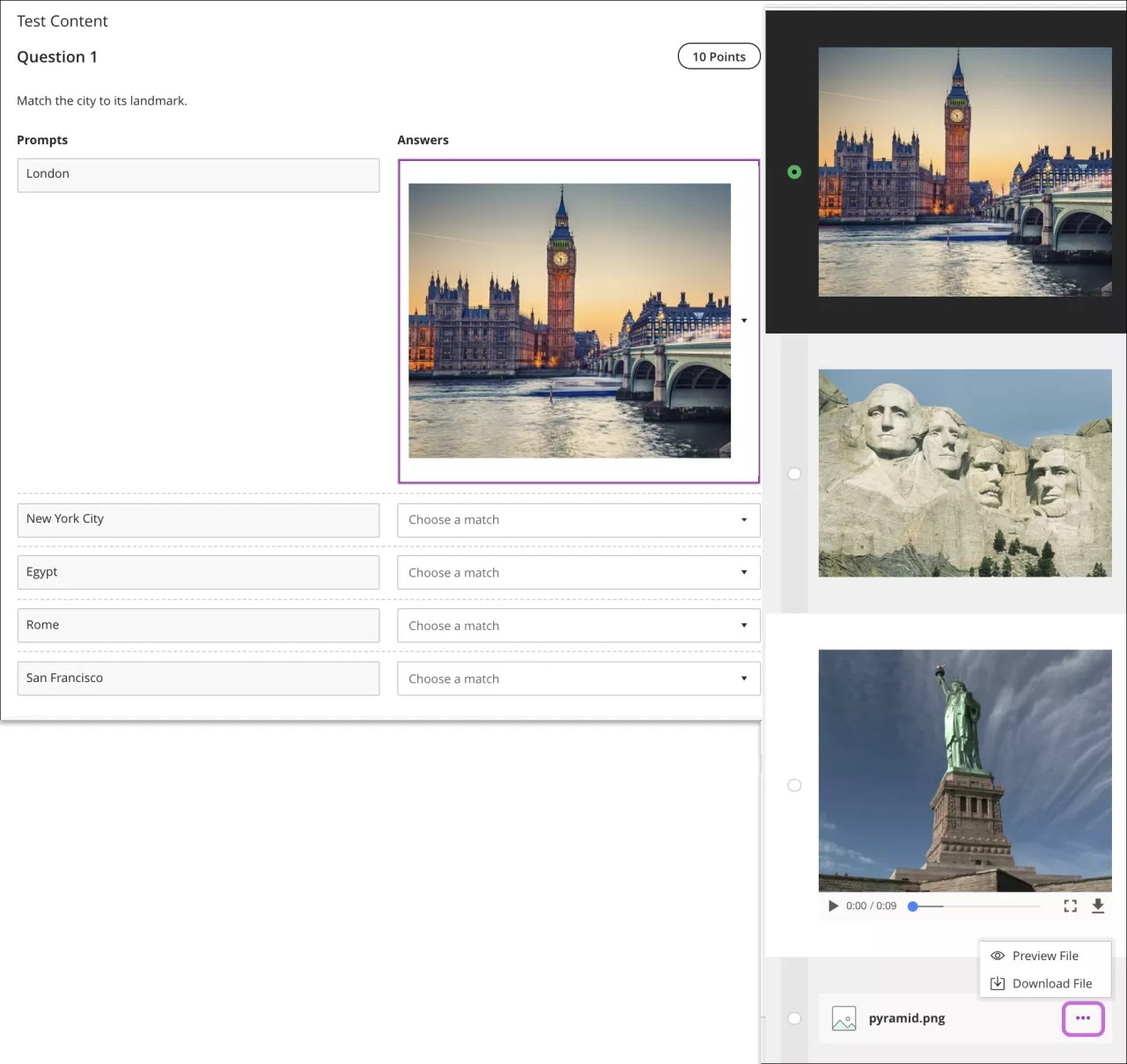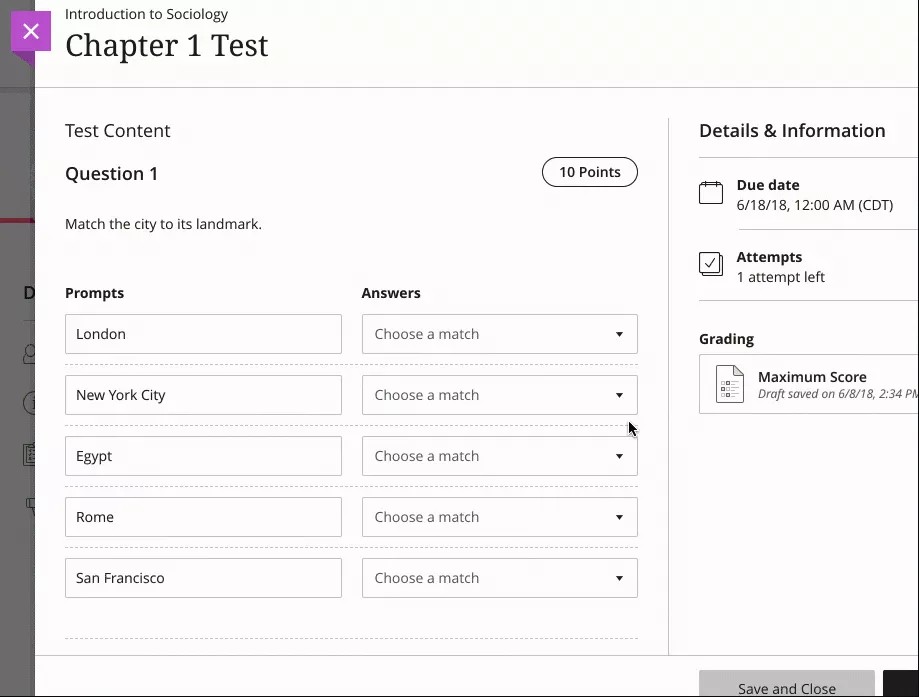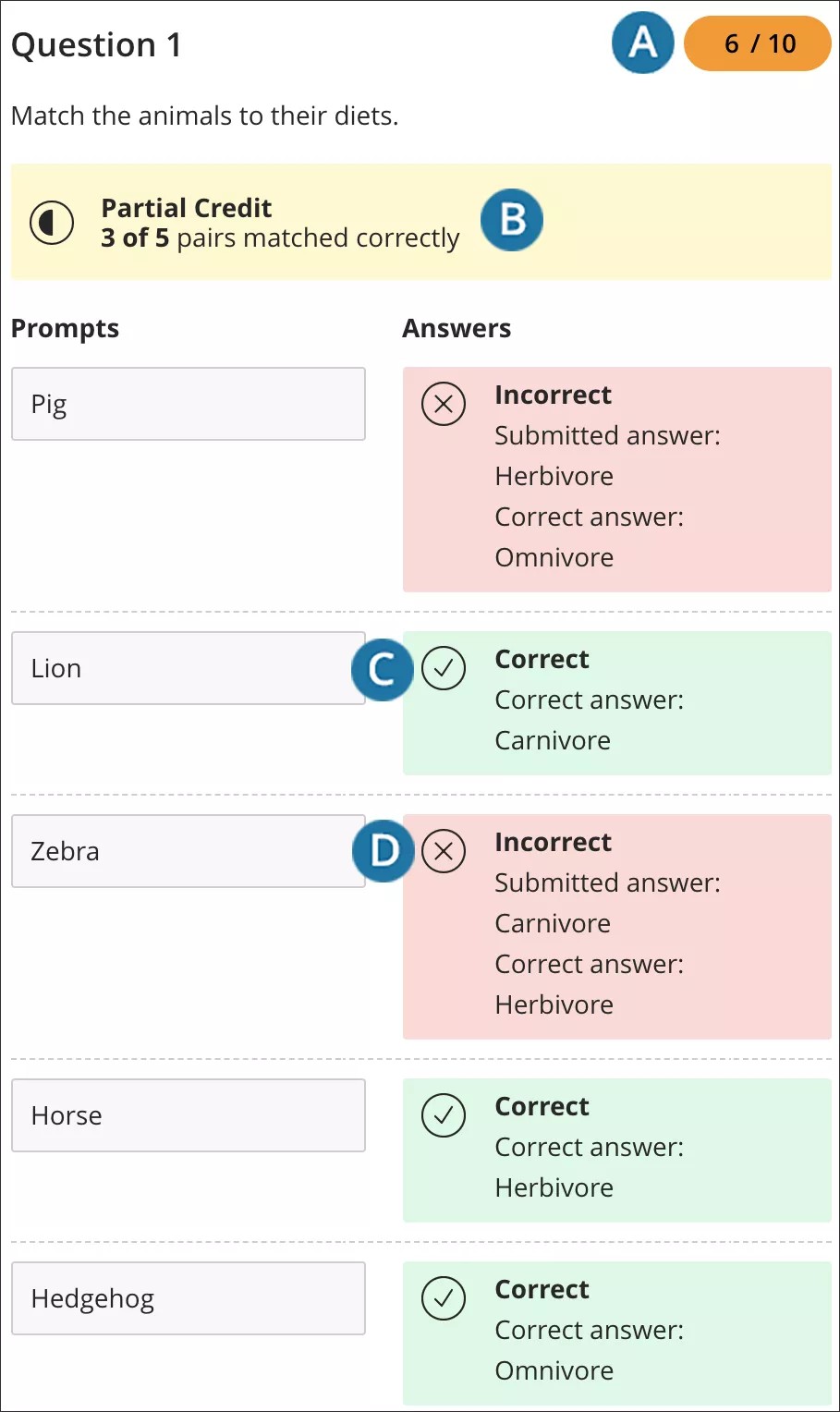حول أسئلة "التوصيل"
من خلال أسئلة التوصيل، يقوم الطلاب بإقران العناصر الموجودة في عمود المطالبات بالعناصر الموجودة في عمود الإجابات. لا يجب أن يكون عدد العناصر في كل عمود متساويًا لأنه يمكنك إعادة استخدام الإجابات وإضافة إجابات إضافية. وتعد الإجابات الإضافية هي العناصر المشتتة للانتباه التي لا تتطابق مع أي من المطالبات وتزيد من صعوبة السؤال. ويستخدم بعض المدرسين العناصر المشتتة للانتباه حتى لا يتمكن الطلاب من تخمين الإجابات من خلال عملية الإزالة.
مثال:
قم بتوصيل الحيوانات بالأغذية الخاصة بهم.
يقوم الطلاب بتوصيل المطالبات: الخنزير والأسد والحمار الوحشي والحصان والقنفذ بـ الإجابات: آكلة اللحوم، وآكلة النبات والحيوان، وآكلة العشب.
تظهر جميع الإجابات بترتيب عشوائي للطلاب.
يتم تقدير أسئلة التوصيل تلقائيًا. وفي حالة احتواء تقييم على هذا النوع من الأسئلة فقط، تتم مشاركة درجات التقييم تلقائيًا للطلاب لعرضها. اخترت خيار تسجيل الدرجات:
- السماح بالرصيد الجزئي
- الكل أو لا شيء
- خصم نقاط للإجابات غير الصحيحة، لكن لا يمكن أن تكون درجة السؤال سالبة
- السماح بالدرجات السالبة للسؤال
المزيد عن خيارات تسجيل الدرجات
تعلم كيفية التنقل في أسئلة التوصيل باستخدام التقنيات المساعدة
إنشاء أسئلة "التوصيل"
عند إنشاء اختبار جديد، حدد علامة الجمع لفتح القائمة. في أحد الاختبارات الموجودة، حدد علامة الجمع حيثما تريد إضافة سؤال. حدد إضافة سؤال توصيل.
يمكنك فقط ترتيب الإجابات بشكل عشوائي بالنسبة لسؤالي "التوصيل" و"الاختيار من متعدد". في حالة الرغبة في ترتيب الإجابات بشكل عشوائي لأسئلة الصواب/الخطأ، استخدم نوع السؤال الاختيار من متعدد مع خيارات إجابات الصواب والخطأ.
تفتح منطقة محتوى الاختبار.
ستستخدم نفس العملية عند إنشاء أسئلة في الاختبار والواجبات.
الخطوة الأولى: أضف الإرشادات أو السؤال في المحرر.
الخطوة الثانية: أضف المطالبات والإجابات.
- أضف ما لا يقل عن مطالبة واحدة و إجابتين. تفي الحقول الافتراضية الموجودة في أحد أسئلة "التوصيل" الجديدة هذا المطلب.
- إضافة زوج: الحد الأقصى لعدد أزواج الإجابات والمطالبة هو 100. يمكنك إعادة استخدام الإجابات في أزواج.
- إضافة إجابة: لا تتطابق الإجابات الإضافية مع أية مطالبات، ولا يمكنك إعادة استخدامها. الحد الأقصى لعدد الإجابات الإضافية هو 10.
- يمكنك إضافة الملفات والفيديو والصوت والروابط إلى أي حقل باستخدام محرر. قم بإجراء تحديد في خيارات المحرر أو القائمة إدراج محتوى، مثل إدراج من تخزين مجموعة النظراء. لديك وظائف محرر محدودة للمطالبات والإجابات. على سبيل المثال، لا يمكنك إضافة تعدادات نقطية أو قوائم مرقمة.
المزيد عن وحدة تخزين مجموعة النظراء
يمكنك استخدام الخيارات الموجودة في المحرر لتنسيق النص.
لاستخدام لوحة المفاتيح للانتقال إلى شريط أدوات المحرر، اضغط على المفتاحين ALT + F10. وبالنسبة لنظام التشغيل Mac، اضغط على المفاتيح Fn + ALT + F10. واستخدم مفاتيح الأسهم لتحديد خيار، مثل قائمة مرقمة.
الخطوة الثالثة: اختر خيار تسجيل الدرجات. قد ترغب في إضافة خيار تسجيل الدرجات إلى إرشادات السؤال.
الخطوة الرابعة: وتبلغ القيمة الافتراضية للأسئلة 10 نقاط. حدد قرص تقدير النقاط لكتابة قيمة جديدة.
الخطوة الخامسة: احفظ السؤال.
- تم تعطيل الخيار حفظ حتى تقوم بإضافة السؤال ومطالبة واحدة على الأقل بإجابتين. في حالة عدم الرغبة في استخدام حقل الإجابة الإضافي، يجب أن يكون لديك زوجان يحتويان على إجابات.
- احذف أي حقول فارغة، مثل زوج فارغ قمت بإضافته أو إجابة إضافية فارغة، لتمكين الخيار حفظ. لا يتم تمكين الخيار حذف بجوار حقل Additional answer 1 (الإجابة الإضافية الأولى) حتى تقوم بإنشاء زوجين على الأقل يحتويان على إجابات.
إعادة استخدام إجابة
يمكنك استخدام نفس الإجابة لأكثر من زوج واحد. لا يمكنك إعادة استخدام إجابة في حقل إجابة إضافي.
قم بالوصول إلى القائمة الموجودة بجوار حقل الإجابة الخاص بالزوج وحدد إعادة استخدام إجابة. قم بإجراء تحديد من الإجابات التي قمت بإضافتها مسبقًا. عند قيامك بإعادة استخدام إجابة، ستظهر رسالة في حقل الإجابة: إعادة استخدام إجابة مؤلفة من الزوج [[رقم]. حدد X لإزالة الإجابة المعاد استخدامها.
في حالة قيامك بحذف زوج يحتوي على إجابة قمت بإعادة استخدامها في واحد أو أكثر من الأزواج الأخرى، يتم أيضًا حذف الإجابة من الأزواج المتأثرة. في حالة قيامك بالبدء في تحرير إجابة يتم إعادة استخدامها، ستتلقى هذه الرسالة: تم إعادة استخدام هذه الإجابة. ستؤثر التغييرات على الأزواج الأخرى.
خيارات تسجيل الدرجات
يتم تقدير أسئلة التوصيل تلقائيًا استنادًا إلى خيار تسجيل الدرجات الذي تختاره:
- السماح بالرصيد الجزئي
- الكل أو لا شيء
- خصم نقاط للإجابات غير الصحيحة، لكن لا يمكن أن تكون درجة السؤال سالبة
- السماح بالدرجات السالبة للسؤال
يمكنك تغيير خيار تسجيل الدرجات، حتى بعد وجود الواجبات المرسلة. سيتم تحديث التقديرات.
اعلم الطلاب بخيار تسجيل الدرجات الذي يتم استخدامه في إرشادات التقييم.
الرصيد الجزئي. يحصل الطلاب على الرصيد الجزئي إذا قاموا بالإجابة عن جزء من السؤال بشكل صحيح. يتم تقييم الأزواج بالتساوي. لا يمكنك جعل زوج واحد يستحق أكثر من زوج آخر.
الكل أو لا شيء. يجب على الطلاب توصيل جميع الأزواج بشكل صحيح للحصول على درجة كاملة. واحد أو أكثر من أسئلة التوصيل غير صحيحة = صفر من النقاط.
خصم نقاط للإجابات غير الصحيحة، لكن لا يمكن أن تكون درجة السؤال سالبة. يمكنك اختيار معاقبة الطلاب على أسئلة التوصيل غير الصحيحة لعدم التشجيع على عملية التخمين أو الإجابات الفارغة. يتم تقييم الأزواج بالتساوي. لا يمكنك جعل زوج واحد يستحق أكثر من زوج آخر. لا يمكن أن تكون درجة السؤال أقل من صفر من النقاط.
السماح بدرجة سالبة للسؤال. يحصل الطلاب على نقاط لكل إجابة توصيل صحيحة ويفقد نقاط لكل إجابة توصيل غير صحيحة أو إجابة فارغة. يمكن أن تساوي الدرجة الإجمالية للسؤال أقل من صفر.
مثال:
يحتوي السؤال على خمسة أزواج بقيمة نقطتين لكل منها بحيث يبلغ الإجمالي الخاص بها عشر نقاط. قيام الطالب بتوصيل زوجين بشكل صحيح:
يحصل الطالب على 4 نقاط لسؤالي التوصيل الصحيحين، وسيفقد 6 نقاط لأسئلة التوصيل الثلاثة غير الصحيحة ليحصل على درجة سالبة بقيمة -2 للسؤال.
إضافة الوسائط إلى أسئلة التوصيل
يمكنك إضافة الوسائط إلى الأسئلة والإجابات. عند اختيار إعادة استخدام إجابة، ستظهر أيضًا ملفات الوسائط التي يتم عرضها مضمنة في تحديدك. أدخل إلى القائمة الموجودة بجوار حقل الإجابة الخاص بالزوج وحدد إعادة استخدام إجابة.
يتم عرض أنواع ملفات الوسائط المضمنة هذه عبر المستعرضات:
- الصور: JPEG وGIF وPNG
- الصوت: MP3 وFLAC وWAV
- الفيديو: MP4
على سبيل المثال، إذا قمت برفع ملف فيديو بتنسيق MP4 بإجابة، فسيحصل الطلاب على عناصر تحكم لتشغيل الفيديو أثناء عرضهم للسؤال. في حالة عدم رؤيتك للخيار الخاص بعرض ملف الوسائط المضمّن، يجب على الطلاب تنزيل الملف لعرضه.
مزيد من المعلومات عن إضافة النصوص والملفات إلى الأسئلة
المزيد عن إضافة الصور والوسائط إلى الأسئلة
عرض الطالب للوسائط
يمكن للطلاب عرض الوسائط في اختيارات الإجابة والتمرير خلال القائمة قبل إجراء التحديدات. تحتوي مقاطع الفيديو التي تظهر مضمنة على عناصر تحكم لتشغيلها وتنزيلها. تحتوي ملفات الوسائط التي لا تظهر مضمنة على قائمة لمعاينتها أو تنزيلها. يمكن للطلاب تحديد الصور لتكبيرها.
توافق أسئلة التوصيل مع الأهداف
يمكنك العمل على توافق الأهداف مع أسئلة التقييم الفردية لمساعدة مؤسستك في قياس الإنجاز. وبعد أن تجعل التقييم متاحًا، يمكن للطلاب عرض معلومات الأهداف التي قمت بتوفيقها مع الأسئلة لكي يعرفوا توقعاتك.
ادخل إلى قائمة السؤال، وحدد التوافق مع الهدف، وحدد الأهداف.
أسئلة التوصيل التي تم تقديرها
يتم تقدير أسئلة التوصيل تلقائيًا. وفي حالة احتواء تقييم على هذا النوع من الأسئلة فقط، تتم مشاركة درجات التقييم تلقائيًا للطلاب لعرضها. يرى الطلاب السؤال الذي تم تقديره تمامًا كما تراه.
لا يمكنك تغيير النقاط التي حصل عليها طالب لسؤال تم تقديره تلقائيًا.
- يعرض قرص تقدير السؤال النقاط التي تم الحصول عليها. يتم تجميع درجات أسئلة التوصيل استنادًا إلى خيار تسجيل الدرجات الذي اخترته. لا يمكنك تغيير درجات الأسئلة الفردية التي تم تحديد تقديرها تلقائيًا.
- يظهر ملخص لعدد الأزواج التي تم توصيلها بشكل صحيح فوق المطالبات والإجابات.
- تظهر أسئلة التوصيل الصحيحة مصحوبة برمز علامة الاختيار وبخلفية خضراء.
- تظهر أسئلة التوصيل غير الصحيحة مصحوبة برمز X وبخلفية حمراء فاتحة.
يمكنك تغيير خيار تسجيل الدرجات، حتى بعد وجود الواجبات المرسلة. سيتم تحديث التقديرات.
المزيد عن تحرير الاختبارات والأسئلة